- Autor Jason Gerald [email protected].
- Public 2023-12-16 11:03.
- Zuletzt bearbeitet 2025-01-23 12:14.
Klingeltöne sind heutzutage sehr einfach zu bekommen, aber die Vielfalt der Handys und deren unterschiedliche Einstellungen machen es schwierig, den richtigen Klingelton zu finden, ohne beim Klingeltonanbieter bezahlen zu müssen. Hier kommt Zedge.com ins Spiel. Diese Site wählt automatisch die passende Datei für Ihr Telefon aus und bietet verschiedene Möglichkeiten, Ihrem Telefon Klingeltöne hinzuzufügen. Führen Sie die folgenden Schritte aus, um Klingeltöne von Zedge auf Ihr Telefon zu übertragen, ohne einen Cent bezahlen zu müssen.
Schritt
Methode 1 von 2: Holen Sie sich kostenlose Klingeltöne mit dem Computer
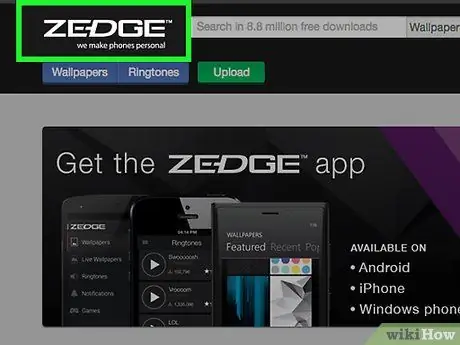
Schritt 1. Melden Sie sich mit dem Internetbrowser Ihres Computers bei www.edge.com an
Zedge ist eine Website, die Musikclips, Filmschnipsel, Hintergrundbilder und viele andere Dinge kostenlos für Handys anbietet.
- Alle internetfähigen Telefone können Zedge verwenden, auch solche, die keine Klingeltöne empfangen können.
- Android-Benutzer können die Zedge-Anwendung kostenlos auf ihr Mobiltelefon herunterladen. Führen Sie eine Suche mit dem Wort "Zedge" im Google Play Store durch, um über die Zedge-App auf eine unbegrenzte Anzahl von Klingeltönen zuzugreifen.
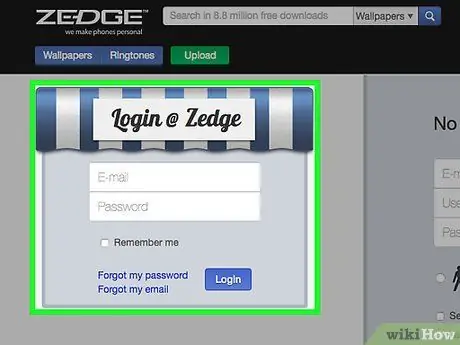
Schritt 2. Melden Sie sich an, um ein Zedge-Konto zu erstellen (optional)
Wenn Sie sich einen Klingelton per E-Mail zusenden möchten, benötigen Sie ein Zedge-Konto. Sie können auch Songs speichern, Klingeltöne eingeben und mit Mitgliedern der Zedge-Community interagieren, wenn Sie sich anmelden. Glücklicherweise ist die Kontoregistrierung einfach und dauert nur ein oder zwei Minuten. So melden Sie sich bei Zedge an:
- Klicken Sie auf das Wort "Login / Sign Up" in der oberen rechten Ecke der Webseite.
- Geben sie eine gültige E-Mail-Adresse an.
- Erstellen Sie einen eindeutigen Benutzernamen mit mindestens 5 Zeichen.
- Erstellen Sie ein Passwort mit sechs oder mehr Zeichen.
- Aktivieren Sie das Kontrollkästchen "Ich stimme den Nutzungsbedingungen zu".
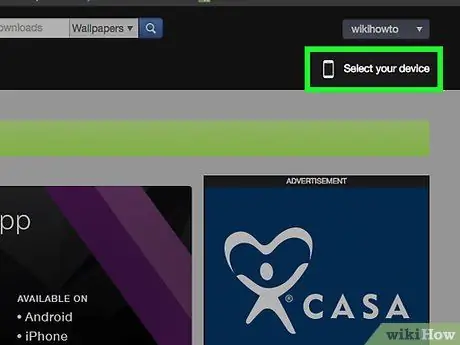
Schritt 3. Wählen Sie das von Ihnen verwendete Telefon aus
Klicken Sie oben rechts im Browserfenster auf die Schaltfläche "Wählen Sie Ihr Gerät aus". Sie werden aufgefordert, Ihr Telefonmodell einzugeben und einen Telefontyp aus der angezeigten Liste auszuwählen.
Wenn Ihr Telefontyp nicht in der Liste erscheint, können Sie trotzdem einen Klingelton hinzufügen, wenn Ihr Telefon einen Farbbildschirm hat und WAP unterstützt und die meisten Telefone, die nach 2005 hergestellt wurden, enthalten sind. Wählen Sie ein ähnliches Telefon derselben Firma (LG, Samsung usw.), wenn Ihr Telefontyp nicht angezeigt wird
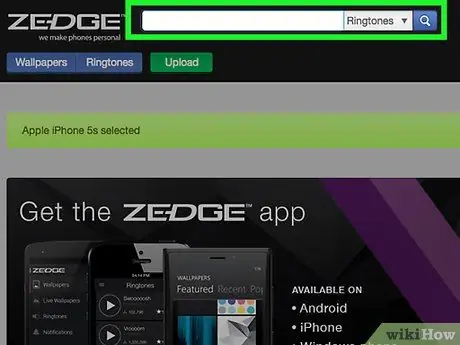
Schritt 4. Verwenden Sie die Suchleiste, um den gewünschten Klingelton zu finden
Suchen Sie mithilfe der Suchleiste oben auf der Seite den Klingelton, den Sie verwenden möchten. Sie können Ihren Klingelton testen, indem Sie die große Play-Taste links neben dem Lied drücken, um sicherzustellen, dass der Klingelton Ihrer Wahl der richtige ist.
Stellen Sie sicher, dass Sie im Dropdown-Menü rechts neben der Suchleiste "Klingeltöne" auswählen
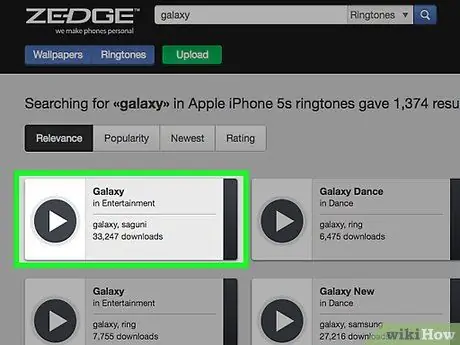
Schritt 5. Klicken Sie auf den Songnamen
Dadurch gelangen Sie zur Seite des Songs, wo Sie den Song per E-Mail an andere senden, anhören oder den Klingelton herunterladen können.
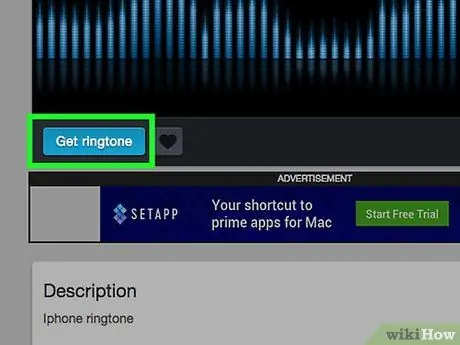
Schritt 6. Klicken Sie auf die blaue Schaltfläche "Klingelton abrufen"
Wenn Sie auf die Schaltfläche klicken, wird ein kleines Fenster mit mehreren Optionen basierend auf Ihrem Telefontyp geöffnet:
-
Downloads:
Diese Option speichert eine Kopie des Klingeltons auf Ihrem Computer, damit Sie ihn später auf Ihr Telefon laden können.
-
QR-Code scannen:
Mit dem QR-Code-Scanner Ihres Telefons (den Sie im App Store herunterladen können) sendet diese Option den Klingelton sofort an Ihr Telefon.
-
An Mail senden:
Mit dieser Option wird eine Kopie des Songs an Ihr E-Mail-Konto gesendet, und Sie können diese Option verwenden, um den Song auf ein Telefon zu übertragen, das keinen Internetzugang hat. Um diese Option zu nutzen, benötigen Sie ein aktives Zedge-Konto.
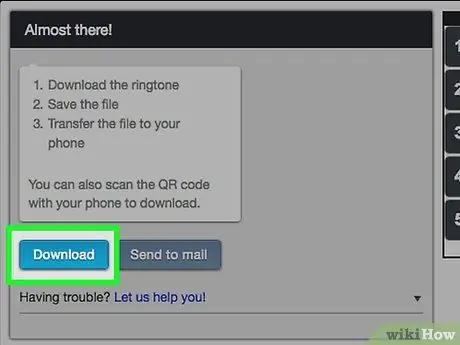
Schritt 7. Speichern Sie den Klingelton auf dem Computer
Sie werden aufgefordert, den Klingelton oder die "Datei anzeigen" mit iTunes oder einem anderen Medienbrowser zu speichern. Speichern Sie den Klingelton an einem Ort, an dem Sie ihn leicht finden können, beispielsweise auf Ihrem Computer-Desktop.
Wenn Sie damit Probleme haben, versuchen Sie es mit der Option "An E-Mail senden". Zedge sendet den Klingelton in Form eines Anhangs zusammen mit einer Download-Anleitung, die für Ihren Telefontyp spezifisch ist

Schritt 8. Verbinden Sie das Telefon mit dem Computer
Die meisten Mobiltelefone haben heutzutage ein Kabel, das das Telefon mit einem Computer verbindet, normalerweise erfolgt die Verbindung über einen USB-Anschluss.
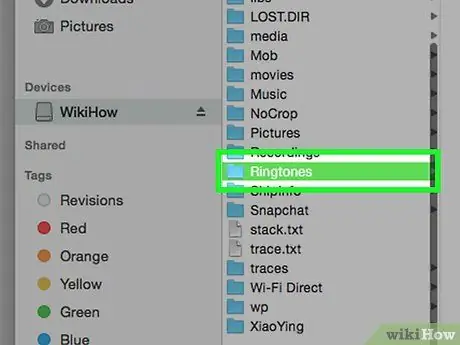
Schritt 9. Verwenden Sie den Medienbrowser des Telefons, um den Klingelton in das Telefon zu laden
Ein Medienbrowser ist ein Programm, mit dem Sie Lieder, Bilder, Klingeltöne und andere Dinge auf Ihrem Telefon verwalten können. Das iPhone verwendet beispielsweise iTunes als Medienbrowser. Im Folgenden sind gängige Methoden zum Hinzufügen von Mediendateien zum Medienbrowser aufgeführt:
- Öffnen Sie die entsprechende Medienbrowser-Anwendung für Ihr Telefon. Normalerweise geschieht dies automatisch, wenn Sie Ihr Telefon mit Ihrem Computer verbinden.
- Klicken Sie im Medienbrowser auf "Datei" "Importieren" und suchen Sie dann nach Ihrem Klingelton.
- Klicken Sie im Medienbrowser auf den Klingelton und ziehen Sie ihn auf Ihr Telefon.
- Wenn dies nicht funktioniert, sieh dir die wikiHow-Anleitung zum Hinzufügen von Klingeltönen zu deinem Telefon an. Eine davon ist So fügst du Klingeltöne zum iPhone hinzu.
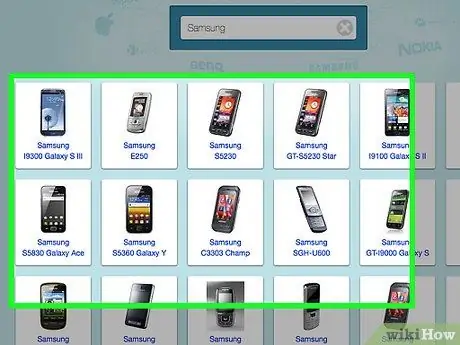
Schritt 10. Beachten Sie, dass andere Telefone, die nicht von Apple stammen, direkt auf Zedge zugreifen können
Während Apple keine Downloads zulässt, können andere Telefone einen Internetbrowser verwenden, um sich bei Zedge.com anzumelden und Klingeltöne herunterzuladen, ohne sie zuerst auf einen Computer laden zu müssen.
Methode 2 von 2: Klingeltöne ohne Internetverbindung in das Telefon eingeben
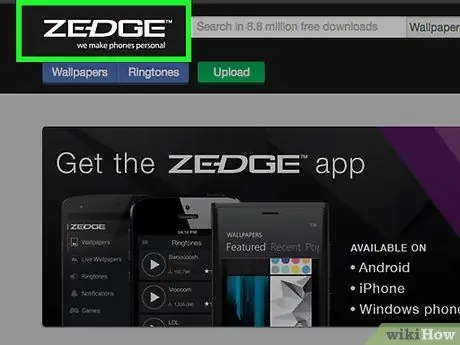
Schritt 1. Befolgen Sie die Schritte 1 bis 5 des Abschnitts "Kostenlose Klingeltöne mit Computer erhalten"
Um die Klingeltöne von Zedge auf ein älteres oder weniger ausgereiftes Mobiltelefon zu übertragen, benötigen Sie einen Computer mit Internetzugang. Suchen Sie den gewünschten Klingelton und klicken Sie dann auf "Klingelton abrufen".
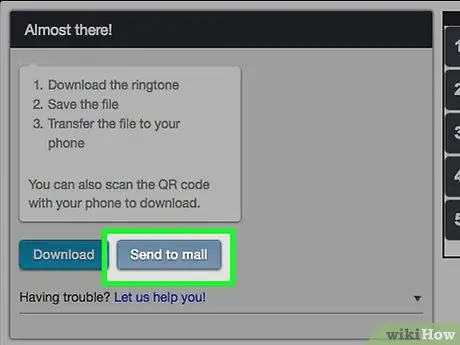
Schritt 2. Wählen Sie die Option "An E-Mail senden" und senden Sie sich einen Klingelton
Dadurch wird der herunterladbare Klingelton an Ihr E-Mail-Konto gesendet und Sie können ihn an Ihr Telefon weiterleiten.
Stellen Sie sicher, dass Sie die von Zedge gesendete E-Mail speichern und wissen, wie Sie sie wiederfinden
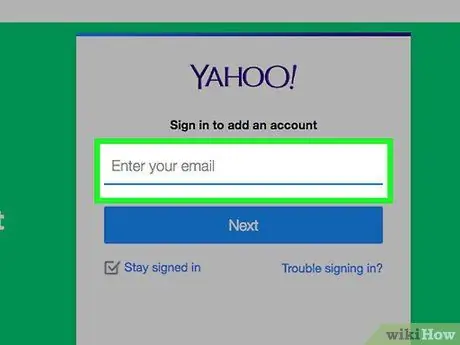
Schritt 3. Finden Sie die E-Mail-Adresse Ihres Telefons
Jedes Mobiltelefon hat eine E-Mail-Adresse, auf die Sie per SMS zugreifen können, und die Sie benötigen, um einen Klingelton zu erhalten. Ihre E-Mail-Adresse ändert sich je nach dem von Ihnen verwendeten Mobilfunknetzdienst, aber eine Handy-E-Mail-Adresse beginnt immer mit Ihrer Handynummer. Wenn beispielsweise die verwendete Mobiltelefonnummer 234-567-8910 und der verwendete Mobilfunknetzdienst Verizon ist, lautet meine E-Mail-Adresse [email protected]. Eine vollständige Liste der Mobilfunkdienste und der bereitgestellten E-Mail-Adressen finden Sie auf dieser Seite. Sie können diesen Trick auch für jeden Mobilfunknetzdienst verwenden, wenn Sie die E-Mail-Adresse Ihres Telefons nicht finden können:
- Öffnen Sie eine neue Textnachricht.
- Senden Sie Nachrichten an Ihre primäre E-Mail-Adresse (zB [email protected]).
- Öffnen Sie die gesendete Nachricht in Ihrem E-Mail-Browser und überprüfen Sie den Abschnitt "Absender". Die darin enthaltene Adresse ist die E-Mail-Adresse Ihres Mobiltelefons.
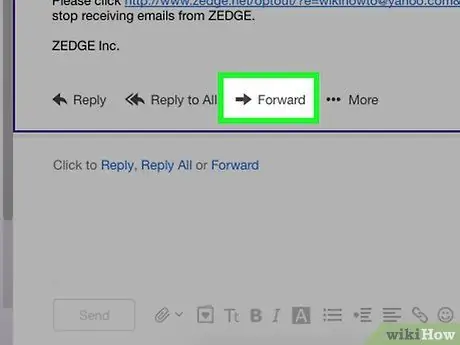
Schritt 4. Leiten Sie den Klingelton an die E-Mail-Adresse Ihres Telefons weiter
Wählen Sie die E-Mail mit dem von Zedge gesendeten Klingelton aus und senden Sie die E-Mail an die E-Mail-Adresse Ihres Telefons. Stellen Sie sicher, dass Sie "alle verfügbaren Anhänge senden", da der Anhang in der E-Mail Ihr Klingelton ist.
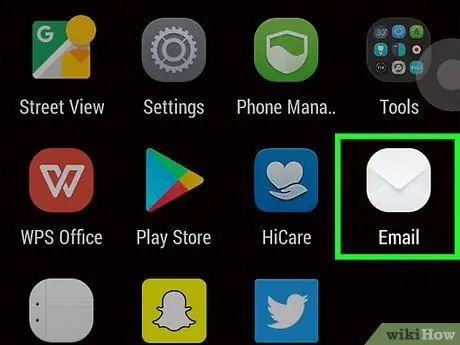
Schritt 5. Öffnen Sie den Anhang mit Ihrem Telefon
Ihr Telefon sollte eine neue "Nachricht" erhalten, nachdem Sie die E-Mail mit dem Klingelton gesendet haben. Klicken oder tippen Sie auf den Anhang und wählen Sie dann "Ton speichern". Sie können jetzt Ihren Klingelton verwenden!
Geben Sie dem Klingelton den passenden Namen, um ihn nicht zu verwechseln
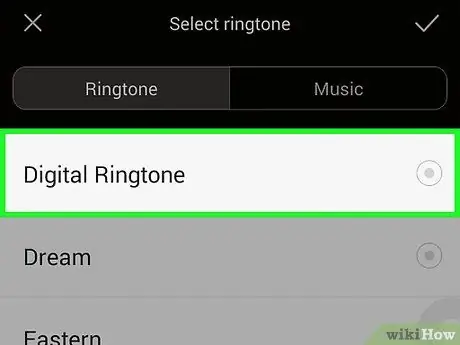
Schritt 6. Ändern Sie den Klingelton des Telefons im Abschnitt Einstellungen
Wählen Sie im Abschnitt Einstellungen "Töne", "Töne" oder ein anderes ähnliches Menü aus. Darin können Sie neue Klingeltöne sehen und für Ihr Telefon aktivieren.
Tipps
- Apple erlaubt es iPhones nicht, Klingeltöne direkt von Zedge.com herunterzuladen. Sie können jedoch jeden Klingelton über iTunes auf Ihr iPhone übertragen.
- Hängen Sie nicht mehrere Klingeltöne gleichzeitig an, da einige Telefone nur einen einzelnen Anhang verarbeiten können.






